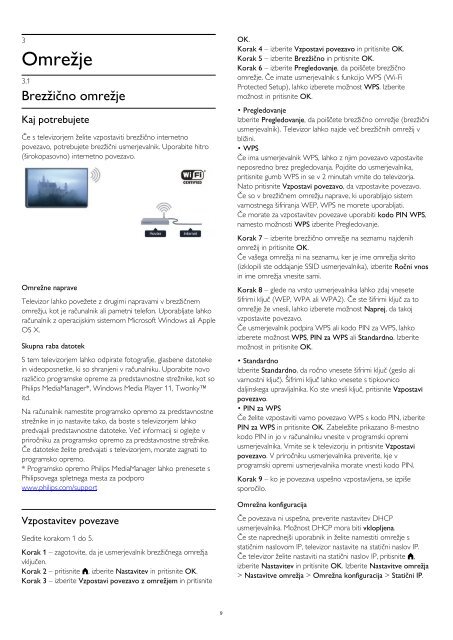Philips 6000 series Téléviseur LED plat Full HD - Mode d’emploi - SLV
Philips 6000 series Téléviseur LED plat Full HD - Mode d’emploi - SLV
Philips 6000 series Téléviseur LED plat Full HD - Mode d’emploi - SLV
You also want an ePaper? Increase the reach of your titles
YUMPU automatically turns print PDFs into web optimized ePapers that Google loves.
3<br />
Omrežje<br />
3.1<br />
Brezžično omrežje<br />
Kaj potrebujete<br />
Če s televizorjem želite vzpostaviti brezžično internetno<br />
povezavo, potrebujete brezžični usmerjevalnik. Uporabite hitro<br />
(širokopasovno) internetno povezavo.<br />
Omrežne naprave<br />
Televizor lahko povežete z drugimi napravami v brezžičnem<br />
omrežju, kot je računalnik ali pametni telefon. Uporabljate lahko<br />
računalnik z operacijskim sistemom Microsoft Windows ali Apple<br />
OS X.<br />
Skupna raba datotek<br />
S tem televizorjem lahko odpirate fotografije, glasbene datoteke<br />
in videoposnetke, ki so shranjeni v računalniku. Uporabite novo<br />
različico programske opreme za predstavnostne strežnike, kot so<br />
<strong>Philips</strong> MediaManager*, Windows Media Player 11, Twonky<br />
itd.<br />
Na računalnik namestite programsko opremo za predstavnostne<br />
strežnike in jo nastavite tako, da boste s televizorjem lahko<br />
predvajali predstavnostne datoteke. Več informacij si oglejte v<br />
priročniku za programsko opremo za predstavnostne strežnike.<br />
Če datoteke želite predvajati s televizorjem, morate zagnati to<br />
programsko opremo.<br />
* Programsko opremo <strong>Philips</strong> MediaManager lahko prenesete s<br />
<strong>Philips</strong>ovega spletnega mesta za podporo<br />
www.philips.com/support<br />
Vzpostavitev povezave<br />
Sledite korakom 1 do 5.<br />
Korak 1 – zagotovite, da je usmerjevalnik brezžičnega omrežja<br />
vključen.<br />
Korak 2 – pritisnite , izberite Nastavitev in pritisnite OK.<br />
Korak 3 – izberite Vzpostavi povezavo z omrežjem in pritisnite<br />
OK.<br />
Korak 4 – izberite Vzpostavi povezavo in pritisnite OK.<br />
Korak 5 – izberite Brezžično in pritisnite OK.<br />
Korak 6 – izberite Pregledovanje, da poiščete brezžično<br />
omrežje. Če imate usmerjevalnik s funkcijo WPS (Wi-Fi<br />
Protected Setup), lahko izberete možnost WPS. Izberite<br />
možnost in pritisnite OK.<br />
• Pregledovanje<br />
Izberite Pregledovanje, da poiščete brezžično omrežje (brezžični<br />
usmerjevalnik). Televizor lahko najde več brezžičnih omrežij v<br />
bližini.<br />
• WPS<br />
Če ima usmerjevalnik WPS, lahko z njim povezavo vzpostavite<br />
neposredno brez pregledovanja. Pojdite do usmerjevalnika,<br />
pritisnite gumb WPS in se v 2 minutah vrnite do televizorja.<br />
Nato pritisnite Vzpostavi povezavo, da vzpostavite povezavo.<br />
Če so v brezžičnem omrežju naprave, ki uporabljajo sistem<br />
varnostnega šifriranja WEP, WPS ne morete uporabljati.<br />
Če morate za vzpostavitev povezave uporabiti kodo PIN WPS,<br />
namesto možnosti WPS izberite Pregledovanje.<br />
Korak 7 – izberite brezžično omrežje na seznamu najdenih<br />
omrežij in pritisnite OK.<br />
Če vašega omrežja ni na seznamu, ker je ime omrežja skrito<br />
(izklopili ste oddajanje SSID usmerjevalnika), izberite Ročni vnos<br />
in ime omrežja vnesite sami.<br />
Korak 8 – glede na vrsto usmerjevalnika lahko zdaj vnesete<br />
šifrirni ključ (WEP, WPA ali WPA2). Če ste šifrirni ključ za to<br />
omrežje že vnesli, lahko izberete možnost Naprej, da takoj<br />
vzpostavite povezavo.<br />
Če usmerjevalnik podpira WPS ali kodo PIN za WPS, lahko<br />
izberete možnost WPS, PIN za WPS ali Standardno. Izberite<br />
možnost in pritisnite OK.<br />
• Standardno<br />
Izberite Standardno, da ročno vnesete šifrirni ključ (geslo ali<br />
varnostni ključ). Šifrirni ključ lahko vnesete s tipkovnico<br />
daljinskega upravljalnika. Ko ste vnesli ključ, pritisnite Vzpostavi<br />
povezavo.<br />
• PIN za WPS<br />
Če želite vzpostaviti varno povezavo WPS s kodo PIN, izberite<br />
PIN za WPS in pritisnite OK. Zabeležite prikazano 8-mestno<br />
kodo PIN in jo v računalniku vnesite v programski opremi<br />
usmerjevalnika. Vrnite se k televizorju in pritisnite Vzpostavi<br />
povezavo. V priročniku usmerjevalnika preverite, kje v<br />
programski opremi usmerjevalnika morate vnesti kodo PIN.<br />
Korak 9 – ko je povezava uspešno vzpostavljena, se izpiše<br />
sporočilo.<br />
Omrežna konfiguracija<br />
Če povezava ni uspešna, preverite nastavitev DHCP<br />
usmerjevalnika. Možnost DHCP mora biti vklopljena.<br />
Če ste naprednejši uporabnik in želite namestiti omrežje s<br />
statičnim naslovom IP, televizor nastavite na statični naslov IP.<br />
Če televizor želite nastaviti na statični naslov IP, pritisnite ,<br />
izberite Nastavitev in pritisnite OK. Izberite Nastavitve omrežja<br />
> Nastavitve omrežja > Omrežna konfiguracija > Statični IP.<br />
9